对多数设计工作者而言,舒适的视觉界面能有效提升工作效率。在CAD操作过程中,将默认的深色绘图背景调整为浅色系是常见的个性化设置需求。本文将详细解析如何通过系统设置实现界面色彩优化,帮助用户获得更清晰的设计视野。
CAD界面背景色彩调整步骤详解
启动软件后定位至顶部菜单栏,依次选择工具模块-选项设置面板-显示属性选项卡。在窗口元素分类中找到"二维模型空间"选项,点击颜色设置按钮进入调色板界面。在色彩选择区域展开下拉菜单,从预设色卡中选取纯白色选项,确认修改后需依次点击应用和确认按钮完成设置。
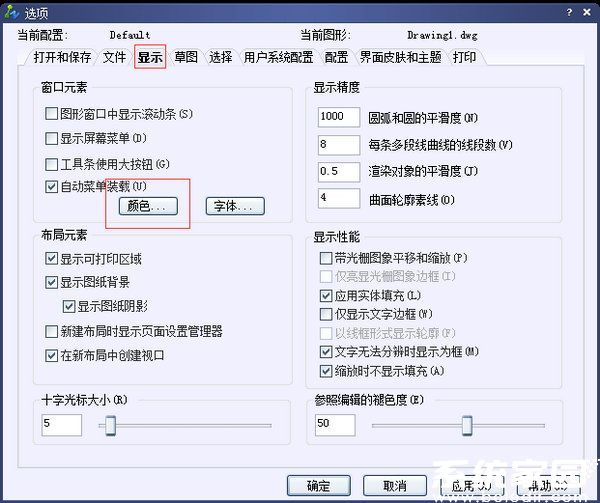
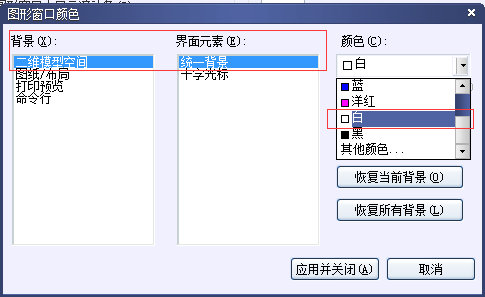
完成上述操作后,系统会立即刷新显示效果。若需恢复默认设置或尝试其他配色方案,可重复相同路径在颜色选择步骤更换目标色值。建议选择对比度适中的浅色系,既能缓解视觉疲劳,又可确保图形元素辨识度。部分版本可能显示"图纸背景"和"模型背景"双选项,需注意区分设置。
专业设计人员推荐定期调整界面配色,不同项目阶段可采用差异化配色方案。例如方案构思阶段使用浅灰色提升专注度,施工图绘制时切换为白色增强线条清晰度。同时可配合调整十字光标颜色和大小,在菜单栏的显示设置中还可自定义栅格显示密度等辅助功能。
值得关注的是,界面色彩修改属于用户个性化设置,不会影响图纸输出效果。修改后的配置参数会自动保存,重装软件时建议导出设置文件。若遇到界面显示异常,可通过重置用户配置文件恢复初始状态,相关选项位于应用程序的数据管理模块。
掌握界面定制技巧不仅能提升操作舒适度,更是专业设计能力的体现。建议新用户在熟悉基础功能后,系统学习选项设置面板中的各个模块,根据工作习惯优化快捷键配置、自动保存频率等参数,逐步打造个性化的高效设计环境。













 安管通2024版安全生产管理工具
安管通2024版安全生产管理工具 油猴浏览器手机版轻量高效升级
油猴浏览器手机版轻量高效升级 手机铃声自定义工具免费下载
手机铃声自定义工具免费下载 仟信APP高效沟通与微商办公
仟信APP高效沟通与微商办公 视频直播悬浮提词工具安卓版免费下载
视频直播悬浮提词工具安卓版免费下载 蓝香阅读安卓版纯净阅读
蓝香阅读安卓版纯净阅读 安卓英语词汇高效记忆训练工具
安卓英语词汇高效记忆训练工具 人宠语音互动翻译器安卓版
人宠语音互动翻译器安卓版